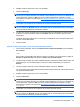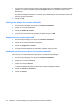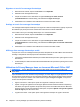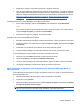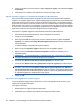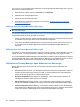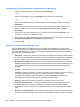HP ProtectTools User Manual - Windows XP, Windows Vista, Windows 7
La ligne de signature apparaît en fonction des paramètres spécifiés par le propriétaire du
document.
Cryptage d'un document Microsoft Office
Vous pouvez crypter un document Microsoft Office pour vous-même et vos contacts authentifiés.
Lorsque vous cryptez un document et le fermez, vous-même et les contacts authentifiés sélectionnés
dans la liste devez vous authentifier avant l'ouverture.
Pour crypter un document Microsoft Office :
1. Dans Microsoft Word, Microsoft Excel ou Microsoft PowerPoint, créez et enregistrez un document.
2. Cliquez sur le menu Accueil.
3. Cliquez sur la flèche vers le bas située en regard de Signer et crypter, puis sélectionnez Crypter
le document.
La boîte de dialogue Sélectionner des contacts authentifiés s'affiche.
4. Cliquez sur le nom d'un contact authentifié qui pourra ouvrir le document et afficher son contenu.
REMARQUE : Pour sélectionner plusieurs noms de contacts authentifiés, maintenez la touche
ctrl enfoncée et cliquez sur chaque nom.
5. Cliquez sur OK.
Si vous décidez par la suite de modifier le document, suivez les étapes présentées à la section
Suppression du cryptage d'un document Microsoft Office à la page 59. Lorsque le cryptage est
supprimé, vous pouvez modifier le document. Suivez les étapes de cette section pour crypter à nouveau
le document.
Suppression du cryptage d'un document Microsoft Office
Lorsque vous supprimez le cryptage d'un document Microsoft Office, vous-même et vos contacts
authentifiés n'avez plus besoin de vous authentifier pour ouvrir le document et afficher son contenu.
Pour supprimer le cryptage d'un document Microsoft Office :
1. Ouvrez un document Microsoft Word, Microsoft Excel ou Microsoft PowerPoint crypté.
2. Authentifiez-vous à l'aide de votre méthode de connexion sécurisée choisie.
3. Cliquez sur le menu Accueil.
4. Cliquez sur la flèche vers le bas située en regard de Signer et crypter, puis sélectionnez
Supprimer le cryptage.
Envoi d'un document Microsoft Office crypté
Vous pouvez joindre un document Microsoft Office crypté à un message électronique sans avoir à signer
ni à crypter le message en lui-même. Pour cela, créez et envoyez un courrier électronique contenant
un document signé et crypté exactement de la même façon que pour un courrier électronique classique
contenant une pièce jointe.
Cependant, pour une sécurité optimale, il est recommandé de crypter le courrier électronique lorsque
vous joignez un document Microsoft Office signé ou crypté.
Tâches générales 59